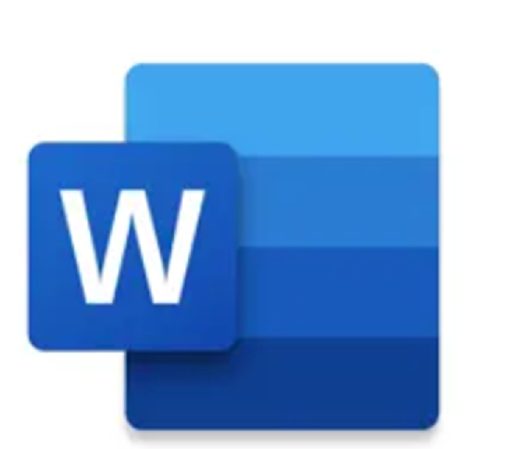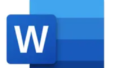皆さんこんにちは!
Wordで作業中に、文字サイズを大きくしたら行間も勝手に広がってしまうこと、経験ありませんか?
実は、これは書体によって起こる現象なんです。しかも、よく使われる「メイリオ」や「Meiryo UI」でも発生してしまうため、多くの方が悩まされています。
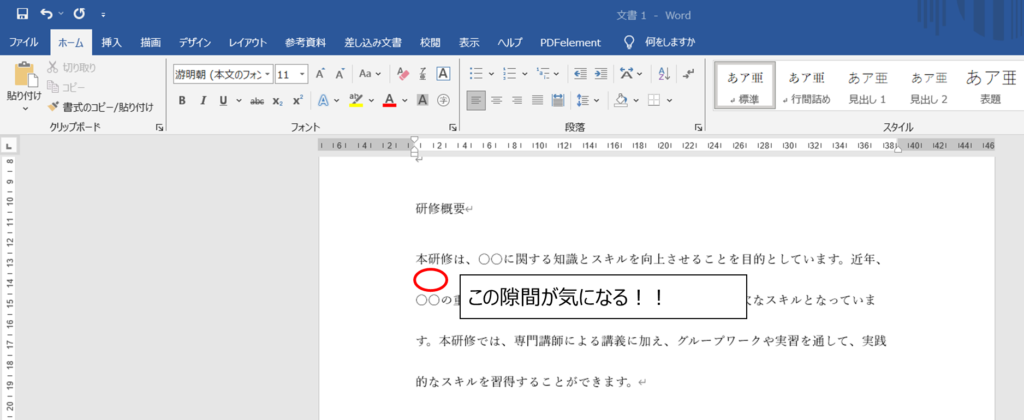
この問題は、Word2016から標準フォントが「游明朝」に変更されたことが原因と言われています。「游明朝」は、可読性を高めるために字間や行間が調整された書体なのですが、それがWordの設定と干渉して、行間が勝手に広がってしまうというわけです。
具体的な発生条件
この現象は、以下の条件が揃ったときに発生します。
- Word2016以降を使用している
- 標準フォントが「游明朝」になっている
- 段落の「1ページの行数を指定時に文字を行グリッド線に合わせる」設定が有効になっている
- 文字サイズを大きくする
上記以外の条件でも発生する可能性はありますが、一般的には上記のような状況で起こります。
解決方法
この問題は、以下の設定を解除することで簡単に解決できます。
設定で解決
1. 行間が勝手に広がってしまう段落を選択します。
※全体を変更したい場合はCtrlキー+Aキーで全選択してください。
2. 「ホーム」タブをクリックします。
3. 「段落」グループにある「段落」ボタンをクリックします。
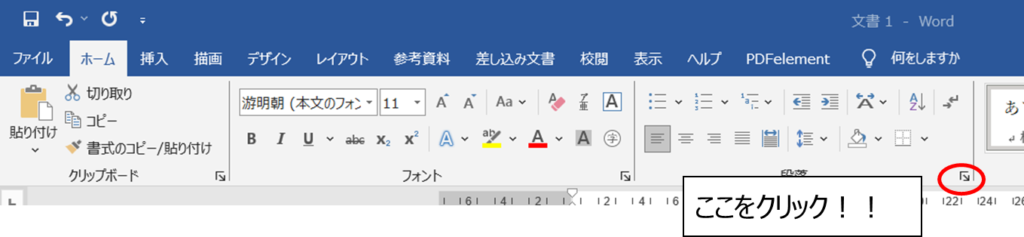
4. 「段落」ダイアログボックスが開きます。「インデントと行間隔」タブを選択します。
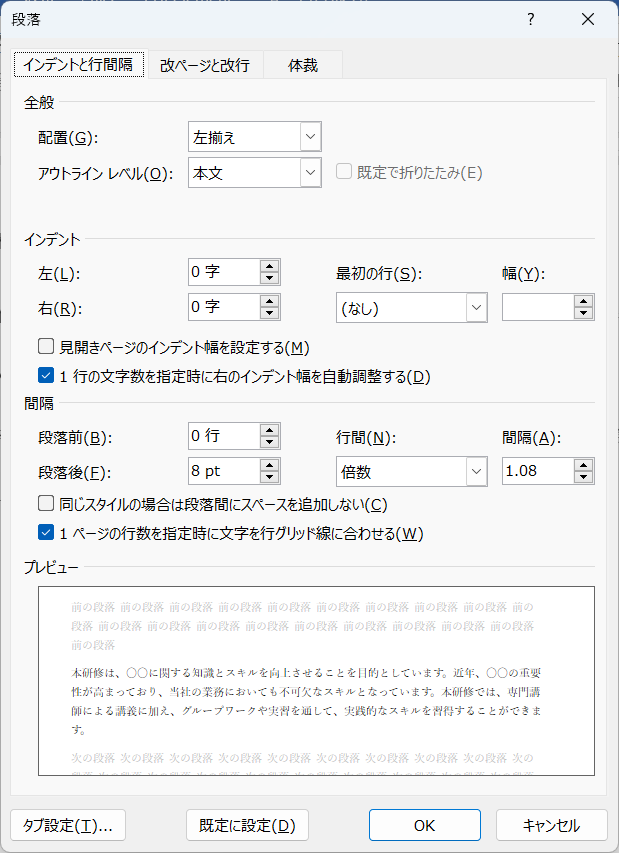
5. 「間隔」グループにある「1ページの行数を指定時に文字を行グリッド線に合わせる(W)」のチェックを外します。
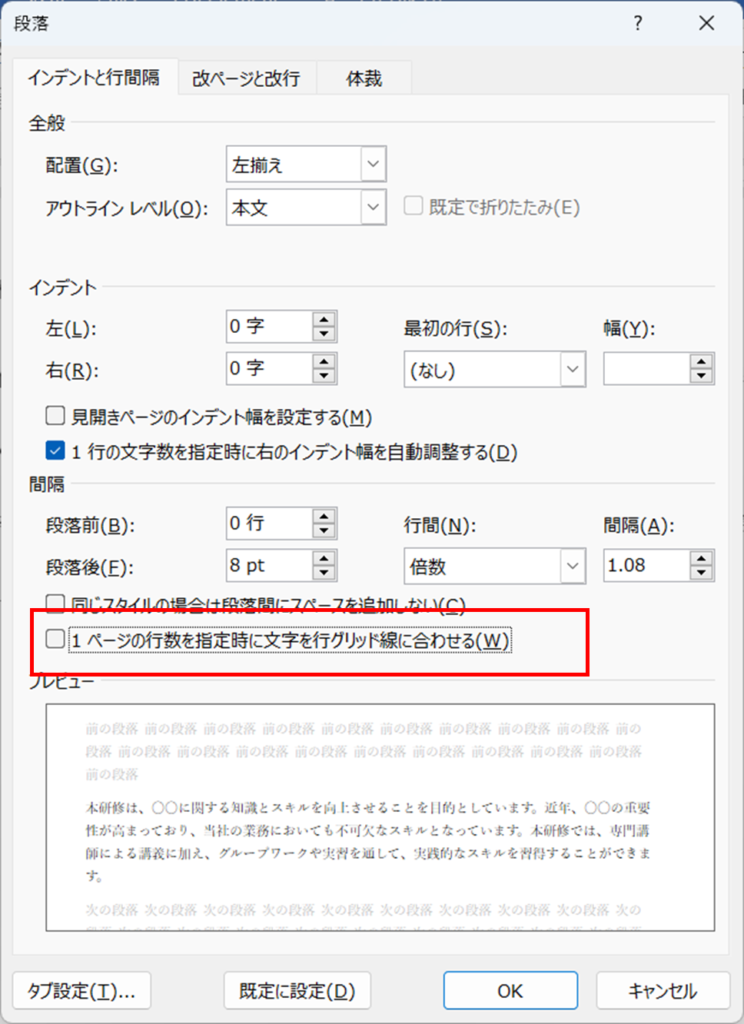
6. 「OK」をクリックして、ダイアログボックスを閉じます。
これで、設定が変更され、行間が勝手に広がる問題は解決されます。
補足
デフォルトでは段落前後で間隔が空いていることがあります。
ここも間隔開けたくない方は「間隔」グループの「段落前」と「段落後」を0行にするとOKです。
すべての文書に上記の設定を変更したい場合は、「既定に設定」を押した後、「Normal.dotmテンプレートを使用したすべての文書」にチェックを入れ、「OK」をクリックしてください。
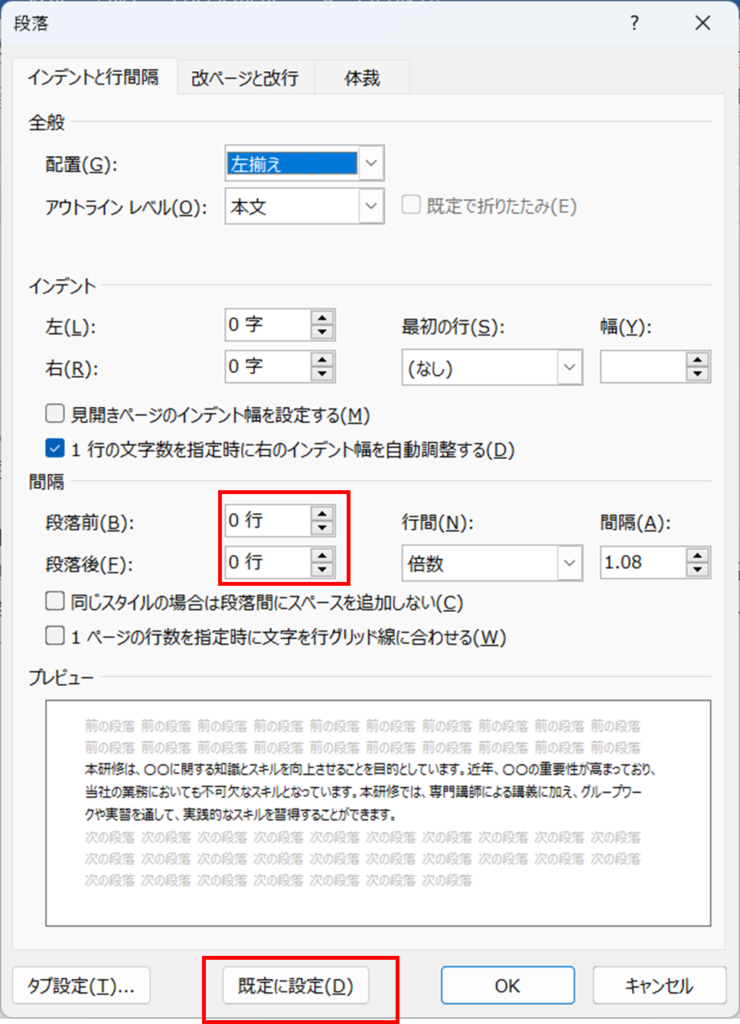
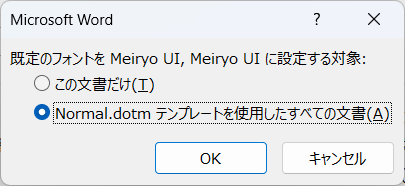
その他の対処方法
上記の方法で解決しない場合は、以下の方法も試してみてください。
標準フォントを変更する
游明朝以外のフォントを使用すれば、問題が発生しない可能性があります。
特に、ゴシック系のフォントは影響を受けにくい傾向があります。
この方法は、新規作成するすべての文書に標準フォントを適用したい場合に有効です。
1.「ホーム」タブをクリックします。
2.「フォント」グループにあるフォント一覧から、変更したいフォントとサイズ選択します。
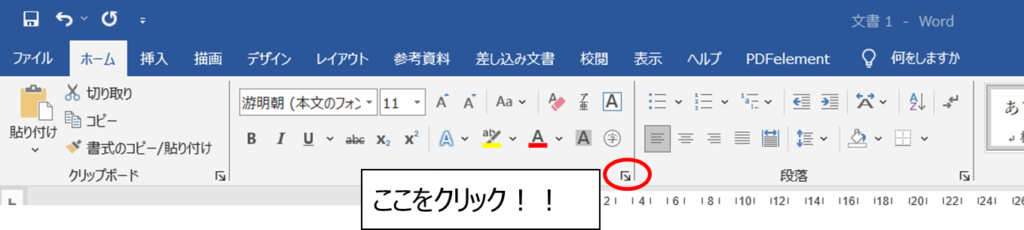
3.「既定に設定」ボタンをクリックします。
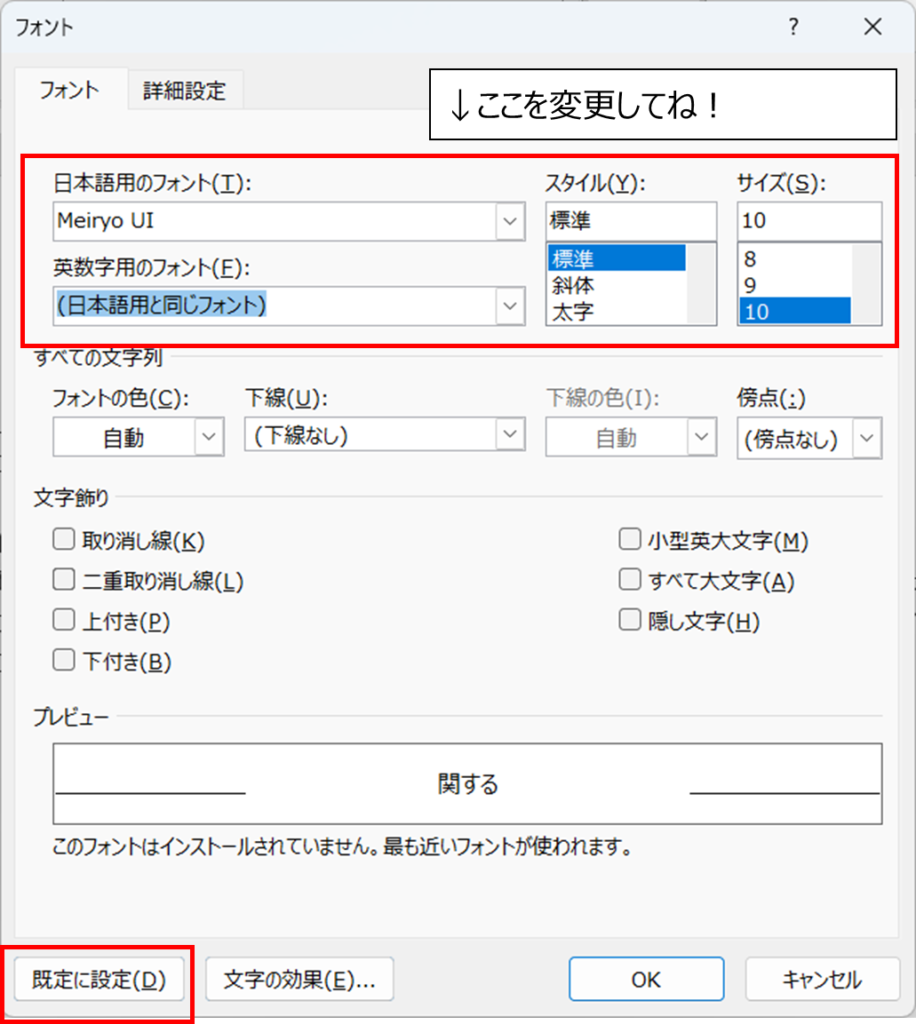
4.「Normal.dotmテンプレートを使用したすべての文書」にチェックを入れ、「OK」をクリックします。これでWord全体に反映します!
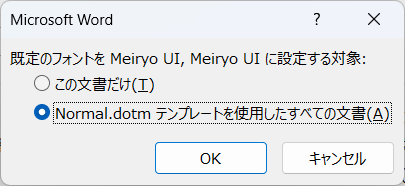
スタイルを使用する
あらかじめ行間を設定したスタイルを作成しておけば、そのスタイルを適用することで、簡単に問題を解決することができます。必要に応じて設定を変更してみてくだい。
(スタイルの設定の場所は「段落」グループの隣にあります)
まとめ
Wordで文字サイズを大きくしたら行間が勝手に広がる問題は、標準フォントの設定が原因でした。
本ブログ記事で紹介した「解決方法」で設定を変更することで、簡単に解決することができます。
また、上記以外にも、フォントの変更、行間の直接設定、スタイルの使用、Wordのバージョンアップなども有効な手段となります。
これらの情報を参考に、Wordでの作業を快適にしてください!
もっとWordの事を学びたいという方は以下の書籍をおすすめします。
便利技について詳しく解説されています。
 | 今すぐ使えるかんたん Word完全ガイドブック 困った解決&便利技 [Office 2021/2019/2016/Microsoft 365対応版] 新品価格 |